
_v1319_
.pdf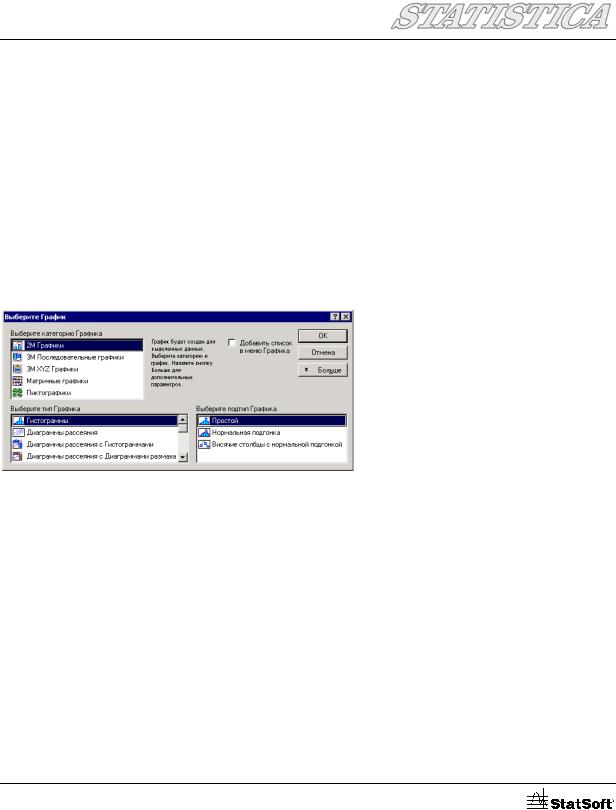
ГЛАВА 6: ГРАФИКИ: ОСНОВНЫЕ ВОЗМОЖНОСТИ
 Пользовательский график по столбцу блока. Выберите команду Custom Graph from
Пользовательский график по столбцу блока. Выберите команду Custom Graph from
Block by Column – Пользовательский график по столбцу блока в меню Graphs – Графика
– Graphs of Block Data – Графики блоковых данных (или из контекстного меню таблицы данных) для вызова графика Select Graph – Выбор графика. Этот диалог используется для создания различных типов графика (например, 2D Graphs – 2М Графики, 3D Sequential
Graphs – 2М Последовательные графики, 3D XYZ Graphs – 3М XYZ Графики, Matrix Graphs
– Матричные графики, Icon Graphs – Пиктографики) для значений каждого столбца выделенного блока.
После выбора параметров в полях Graph Category – Категория графика, Type – Тип и SubType – Подтип нажмите кнопку OK для создания выбранного графика. Для того, чтобы добавить пользовательский график в меню Graphs – Графика – Graphs of Block Data – Графики блоковых данных отметьте опцию Add to Graph menu List – Добавить в
список графиков..
Дополнительные опции доступны при нажатии на кнопку More – Больше.
 Пользовательский график по строке блока. Выберите команду Custom Graph from
Пользовательский график по строке блока. Выберите команду Custom Graph from
Block by Row – Пользовательский график по строке блока в меню Graphs – Графика –
Graphs of Block Data – Графики блоковых данных (или из контекстного меню таблицы данных) для вызова диалога Select Graph – Выбор графика (описанного выше). Вы можете использовать этот диалог для создания графиков данных каждой строки выделенного блока.
 Пользовательский график по столбцу. Выберите команду Custom Graph for Entire
Пользовательский график по столбцу. Выберите команду Custom Graph for Entire
Column – Пользовательский график по столбцу в меню Graphs – Графика – Graphs of Block Data – Графики блоковых данных (или из контекстного меню таблицы данных) для вызова диалога Selection Graph – Выбор графика (описанного выше). Вы можете использовать этот диалог для создания графиков данных каждого столбца (переменной) выделенного блока (то есть, не только для тех значений, которые попали в блок, а для всех значений целого столбца).
674 – Руководство Пользователя
Copyright © StatSoft, 2001
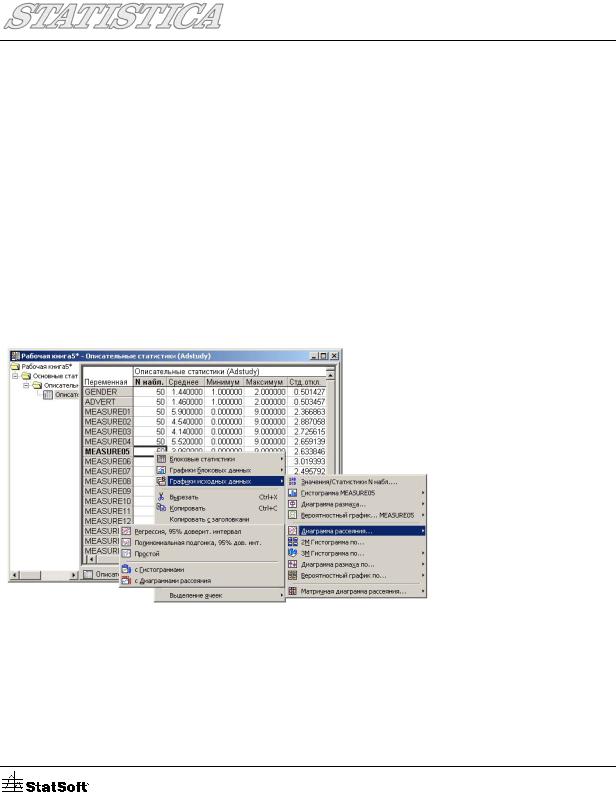
ГЛАВА 6: ГРАФИКИ: ОСНОВНЫЕ ВОЗМОЖНОСТИ
 Пользовательский график по строке. Выберите команду Custom Graph for Entire
Пользовательский график по строке. Выберите команду Custom Graph for Entire
Row – Пользовательский график по строке в меню Graphs – Графика – Graphs of Block Data – Графики блоковых данных (или из контекстного меню таблицы данных) для вызова диалога Selection Graph – Выбор графика (описанного выше). Вы можете использовать этот диалог для создания графиков данных каждой строки (наблюдения) выделенного блока (то есть, не только для тех значений, которые попали в блок, а для всех значений целой строки).
Графики исходных данных
Graphs of Input Data – Графики исходных данных предоставляют быстрый и простой доступ к большинству используемых типов графиков. Наиболее простой способ вызова этих графиков заключается в использовании контекстного меню таблицы данных (или меню Graphs – Графика). Graphs of Input Data – Графики исходных данных не требуют предварительного задания переменных и опций.
Для дополнительной информации о типах файлов см. раздел Graphs of Input Data –
Графики исходных данных.
 Значения/Статистики. Выберите команду Value/Stats – Значения/Статистики в
Значения/Статистики. Выберите команду Value/Stats – Значения/Статистики в
меню Graphs – Графика – Graphs of Input Data – Графики исходных данных для вызова диалога Values/Stats – Значения/Статистики и просмотра значений выбранной переменной.
Руководство Пользователя – 675
Copyright © StatSoft, 2001

ГЛАВА 6: ГРАФИКИ: ОСНОВНЫЕ ВОЗМОЖНОСТИ
Кроме того, в диалоговом окне выводятся имя переменной, значение пропущенных данных, формат и длинное имя переменное (если существует) и выбранные описательные статистики (количество наблюдений, среднее и стандартное отклонение) для переменной. Также вы можете нажать кнопку  для того, чтобы скопировать описательные статистики в Буфер обмена.
для того, чтобы скопировать описательные статистики в Буфер обмена.
 Гистограмма – Простая. Выберите команду Regular – Простая в меню Graphs –
Гистограмма – Простая. Выберите команду Regular – Простая в меню Graphs –
Графика – Graphs of Input Data – Графики исходных данных – Histogram – Гистограмма
для создания гистограммы (без кривой нормальной подгонки к данным) значений выделенной переменной. Если выбранная переменная является категориальной (обычно меньше 10 групп), то STATISTICA будет использовать эти категории как интервалы на гистограмме. Если переменная имеет более 10 групп или значения не являются целыми, STATISTICA разделит весь диапазон данных на 10 или 12 интервалов. Эти интервалы будут использоваться при построении гистограммы.
 Гистограмма – Нормальная подгонка. Выберите команду Normal Fit – Нормальная
Гистограмма – Нормальная подгонка. Выберите команду Normal Fit – Нормальная
подгонка в меню Graphs – Графика – Graphs of Input Data – Графики исходных данных –
Histogram – Гистограмма для создания гистограммы (с кривой нормальной подгонки) значений выбранной переменной. Если выбранная переменная является категориальной (обычно меньше 10 групп), то STATISTICA будет использовать эти категории как интервалы на гистограмме. Если переменная имеет более 10 групп или значения не являются целыми, STATISTICA разделит весь диапазон данных на 10 или 12 интервалов. Эти интервалы будут использоваться при построении гистограммы.
676 – Руководство Пользователя
Copyright © StatSoft, 2001

ГЛАВА 6: ГРАФИКИ: ОСНОВНЫЕ ВОЗМОЖНОСТИ
 Типы диаграммы размаха – Медиана/Квартиль/Размах. Выберите команду
Типы диаграммы размаха – Медиана/Квартиль/Размах. Выберите команду
Median/Quart./Range – Медиана/Квартиль/Размах в меню Graphs – Графика – Graphs of
Input Data – Графики исходных данных – Box-Whisker – Типы диаграммы размаха для создания диаграммы размаха, которая описывает тенденцию выбранной переменной в терминах медианы значений (которая представляется в виде маленького прямоугольника на графике). Размах значений переменной представляет квартили (25-ая и 75-ая процентили, большой прямоугольник на графике) и минимальное и максимальное значения (отрезки на графике).
 Типы диаграммы размаха – Среднее/SD/SE. Выберите команду Mean/SD/SE –
Типы диаграммы размаха – Среднее/SD/SE. Выберите команду Mean/SD/SE –
Среднее/Ст. Ош./Ст. Откл. в меню Graphs – Графика – Graphs of Input Data – Графики исходных данных – Box-Whisker – Типы диаграммы размаха для создания диаграммы размаха, в которой маленький прямоугольник обозначает среднее значение переменной, дисперсия представляется в виде большого прямоугольника, а стандартная ошибка обозначается отрезками на графике.
 Типы диаграммы размаха – Среднее/ Ст. Откл. /1.96* Ст. Ош.. Выберите команду
Типы диаграммы размаха – Среднее/ Ст. Откл. /1.96* Ст. Ош.. Выберите команду
Mean/SD/1.96*SD – Среднее/ Ст. Откл./1.96* Ст. Откл. в меню Graphs – Графика – Graphs
of Input Data – Графики исходных данных – Box-Whisker – Типы диаграммы размаха для создания диаграммы размаха, в которой маленький прямоугольник обозначает среднее значение переменной, дисперсия представляется в виде большого прямоугольника. Если распределение является нормальным, то отрезки на графике представляют 95% доверительный интервал, определенный как среднее переменной ± 1.96 умноженной на
стандартное отклонение переменной.
 Типы диаграммы размаха – Среднее/Ст. Ош./1.96*Ст. Ош. Выберите команду
Типы диаграммы размаха – Среднее/Ст. Ош./1.96*Ст. Ош. Выберите команду
Mean/SE/1.96*SE – Среднее/ Ст. Ош./1.96* Ст. Ош. в меню Graphs – Графика – Graphs of
Input Data – Графики исходных данных – Box-Whisker – Типы диаграммы размаха для создания диаграммы размаха, в которой маленький прямоугольник, окруженный большим прямоугольником, обозначает среднее значение переменной. Однако на этом графике большой прямоугольник представляет стандартную ошибку. Если распределение является нормальным, то отрезки на графике представляют 95% доверительный интервал, определенный как среднее переменной ± 1.96 умноженной на
стандартную ошибку переменной.
 Вероятностный график – Нормальный вероятностный. Выберите команду Normal
Вероятностный график – Нормальный вероятностный. Выберите команду Normal
Probability – Нормальный вероятностный в меню Graphs – Графика – Graphs of Input Data
– Графики исходных данных – Probability Plot – Вероятностный график для создания нормального вероятностного графика для выбранной переменной. Этот тип графика
Руководство Пользователя – 677
Copyright © StatSoft, 2001

ГЛАВА 6: ГРАФИКИ: ОСНОВНЫЕ ВОЗМОЖНОСТИ
(описанный в разделе 2D Graphs – 2М Графика) позволяет визуально проверить гипотезу о нормальном распределении данных.
 Вероятностный график – Полунормальный вероятностный. Выберите команду
Вероятностный график – Полунормальный вероятностный. Выберите команду
Half-Normal Prob – Полунормальный вероятностный в меню Graphs – Графика – Graphs
of Input Data – Графики исходных данных – Probability Plot – Веростностный график для создания полунормального вероятностного графика для выбранной переменной. Полунормальный вероятностный график строится таким же образом, что и стандартный нормальный вероятностный график, за исключением того, что рассматривается только положительная половина нормальной кривой. Соответственно, только положительные нормальные значения будут отложены на оси Y.
 Вероятностный график – С исключением тренда. Выберите команду Detrended – С
Вероятностный график – С исключением тренда. Выберите команду Detrended – С
исключением тренда в меню Graphs – Графика – Graphs of Input Data – Графики исходных данных – Probability Plot – Вероятностный график для создания вероятностного графика с исключением тренда для выбранной переменной. Этот график строится таким же образом, что стандартный нормальный вероятностный график, за исключением того, что перед его построением удаляется тренд. Это позволяет пользователю исследовать модели отлонений более детально и легко.
 Диаграмма рассеяния – Регрессия, 95% инт. Выберите команду Regression, 95%
Диаграмма рассеяния – Регрессия, 95% инт. Выберите команду Regression, 95%
Confidence – Регрессия, 95% инт. в меню Graphs – Графика – Graphs of Input Data –
Графики исходных данных – Scatterplot by – Диаграмма рассеяния для построения значений выделенной переменной в зависимости от значений другой переменной (указанной в диалоге Selection Variable – Выбор переменной). При выборе этой команды, строится также прямая регрессии, подогнанная к данным, и 95% доверительный интервал.
 Диаграмма рассеяния – Полиномиальная подгонка, 95% инт. Выберите команду
Диаграмма рассеяния – Полиномиальная подгонка, 95% инт. Выберите команду
Polynomial, 95% Confidence – Полиномиальная подгонка, 95% инт. в меню Graphs –
Графика – Graphs of Input Data – Графики исходных данных – Scatterplot by – Диаграмма рассеяния для построения диаграммы рассеяния выбранной переменной в зависимости от другой переменной (указанной в диалоге Selection Variable – Выбор переменной). При выборе этой команды, строится также кривая полиномиальной подгонки (по умолчанию, 2-ой степени) и 95% доверительный интервал для неё линии.
 Диаграмма рассеяния – Простая. Выберите команду Regular – Простая в меню
Диаграмма рассеяния – Простая. Выберите команду Regular – Простая в меню
Graphs – Графика – Graphs of Input Data – Графики исходных данных – Scatterplot by –
для создания диаграммы рассеяния выбранной переменной в зависимости от другой переменной (указанной в диалоге переменной). Простая диаграмма рассеяния показывает связь между двумя переменными
678 – Руководство Пользователя
Copyright © StatSoft, 2001
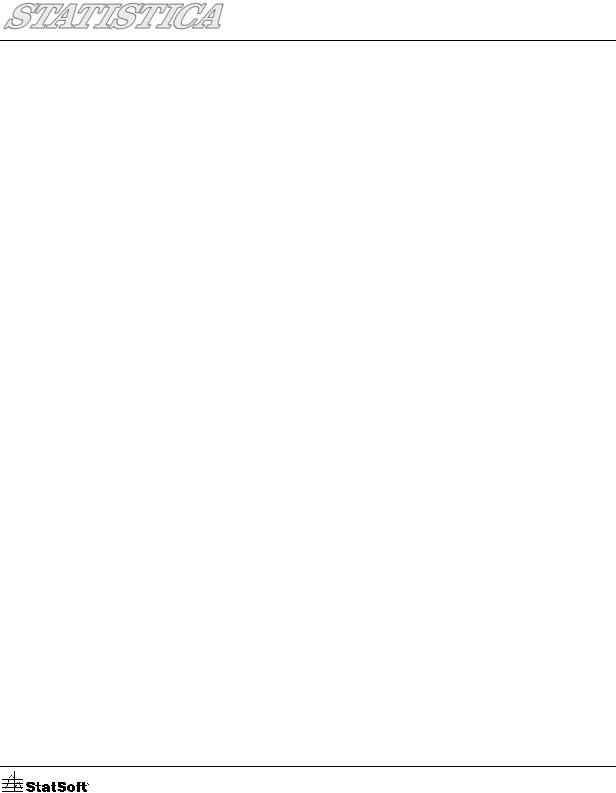
ГЛАВА 6: ГРАФИКИ: ОСНОВНЫЕ ВОЗМОЖНОСТИ
X и Y (например, вес и рост). Отдельные точки данных представлены метками точек на двумерной плоскости, где оси обозначают отдельные переменные. Две координаты (X и Y), которые определяют расположение каждой точки, соответствуют значениям двух переменных. Если между двумя переменными существует тесная связь, то точки имеют ярко выраженную форму (например, прямая линия или кривая). Если переменные не связаны, то точки образуют беспорядочное облако.
 Диаграмма рассеяния – с Гистограммами. Выберите команду with Histograms – с
Диаграмма рассеяния – с Гистограммами. Выберите команду with Histograms – с
Гистограммами в меню Graphs – Графика – Graphs of Input Data – Графики исходных данных – Scatterplot by – Диаграмма рассеяния для создания диаграммы с гистограммами по двум переменным (указанным в диалоге Selection Variable – Выбор переменной). Диаграмма рассеяния содержит простую диаграмму рассеяния с гистограммами частот для каждой из двух переменных, соответственно.
 Диаграмма рассеяния – с Диаграммами размаха. Выберите команду with Box Plots
Диаграмма рассеяния – с Диаграммами размаха. Выберите команду with Box Plots
– с Диаграммами размаха в меню Graphs – Графика – Graphs of Input Data – Графики исходных данных – Scatterplot by – Диаграмма рассеяния для создания диаграммы рассеяния с диаграммами размаха по двум переменным (указанным в диалоге Selection Variable – Выбор переменной). Диаграмма рассеяния с диаграммами размаха содержит простую диаграмму рассеяния с диаграммами размаха для каждой из двух переменных, соответственно.
 2М Гистограмма по. Выберите команду 2D Histogram by… – 2М Гистограмма по… в
2М Гистограмма по. Выберите команду 2D Histogram by… – 2М Гистограмма по… в
меню Graphs – Графика – Graphs of Input Data – Графики исходных данных для создания категоризованной гистограммы, которая позволяет исследовать распределение значений выбранной переменной, разделенной на несколько групп (категорий) с помощью одной категориальной переменной. Например, вы можете исследовать распределение результатов теста у мужчин и женщин.
В некоторых итоговых таблицах данных выбор группирующей переменной предопределен некоторой глобальной группирующей переменной (например, группирующая переменная задана в диалоге анализа). В этом случае STATISTICA подставит соответствующую переменную при построении Graphs of Input Data – Графики исходных данных (например, 2D Histogram by Gender – 2М Гистограммы по полу). В
остальных случаях необходимо указать группирующую переменную в диалоге Selection Variable – Выбор переменной.
При выборе группирующей переменной вам необходимо указать значения категорий для выбранной переменной в диалоге Selection Variable – Выбор переменной. После задания
Руководство Пользователя – 679
Copyright © StatSoft, 2001

ГЛАВА 6: ГРАФИКИ: ОСНОВНЫЕ ВОЗМОЖНОСТИ
кодовых значений на графике отображается отдельные гистограммы для каждого значения группирующей переменной.
 3М Гистограмма по – Непрерывная и Непрерывная. Выберите команду
3М Гистограмма по – Непрерывная и Непрерывная. Выберите команду
Continuous by Continuous – Непрерывная и непрерывная в меню Graphs – Графика –
Graphs of Input Data – Графики исходных данных – 3D Histogram by – 3М Гистограмма по
для создания трехмерной гистограммы для двух непрерывных переменных, или в том случае, если вы хотите, чтобы STATISTICA автоматически провела категоризацию значений переменных на гистограмме. Обе выбранные переменные будут разделены на несколько групп. Если выбранная переменная является категориальной (обычно 10 или меньше категорий), то STATISTICA использует эти категории в качестве интервалов на гистограмме. Если переменная имеет более 10 категорий или значения не являются целыми, то STATISTICA разделяет весь диапазон значений на 10-12 интервалов.
 3М Гистограмма по – Дискретная и Дискретная. Выберите команду Discrete by
3М Гистограмма по – Дискретная и Дискретная. Выберите команду Discrete by
Discrete – Дискретная и дискретная в меню Graphs – Графика – Graphs of Input Data –
Графики исходных данных – 3D Histogram by – 3М Гистограмма по для создания трехмерной гистограммы при выборе двух дискретных переменных на обоих осях. После выбора второй переменной вызывается диалог Selection Codes – Выбор кодов, в котором вы можете задать кодовые значения для каждой переменной. Нажмите кнопку OK для того, чтобы задать все значения переменных в качестве кодовой.
 3М Гистограмма по – Непрерывная и Дискретная. Выберите команду Continuous
3М Гистограмма по – Непрерывная и Дискретная. Выберите команду Continuous
by Discrete – Непрерывная и Дискретная в меню Graphs – Графика – Graphs of Input Data –
Графики исходных данных – 3D Histogram by – 3М Гистограмма по для построения на трехмерной гистограмме непрерывной и дискретной переменных. Значения первой переменной будут автоматически разделены на категории (как описано в разделе 3D Histogram by – 3М Гистограммы по – Continuous by Continuous – Непрерывная и непрерывная) однако, для второй переменной вам необходимо задать кодовые значений в диалоге Selection Codes – Выбор кодов.
 3М Гистограмма по – Дискретная и Непрерывная. Выберите команду Discrete by
3М Гистограмма по – Дискретная и Непрерывная. Выберите команду Discrete by
Continuous – Дискретная и Непрерывная в меню Graphs – Графика – Graphs of Input Data
– Графики исходных данных – 3D Histogram by – 3М Гистограмма по для построения на трехмерной гистограмме дискретной (категоризованной) и непрерывной переменных. Значения неперрывной переменной будут автоматически разделены на категории (как описано в разделе 3D Histogram by – 3М Гистограммы по – Continuous by Continuous –
Непрерывная и непрерывная) однако, для дискретной переменной вам необходимо задать кодовые значений в диалоге Selection Codes – Выбор кодов.
680 – Руководство Пользователя
Copyright © StatSoft, 2001
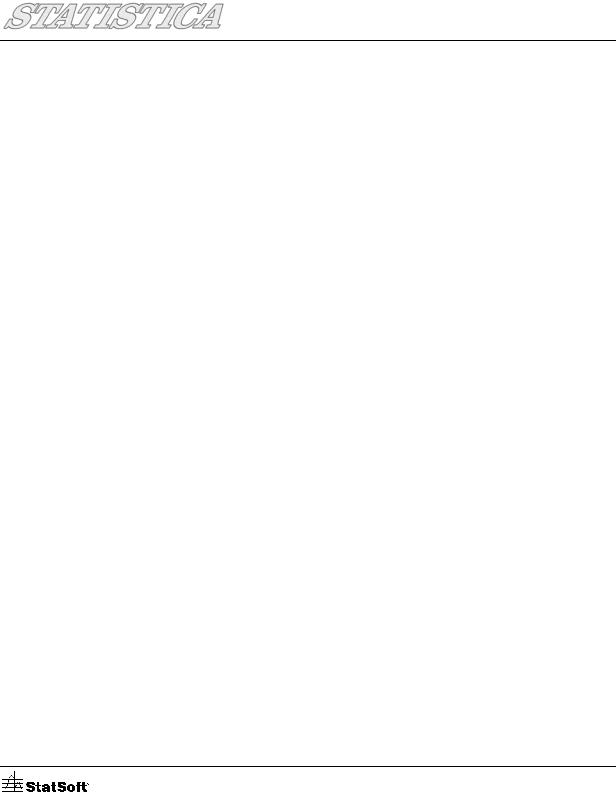
ГЛАВА 6: ГРАФИКИ: ОСНОВНЫЕ ВОЗМОЖНОСТИ
 Типы диаграммы размаха по – Медиана/Квартиль/Размах. Выберите команду
Типы диаграммы размаха по – Медиана/Квартиль/Размах. Выберите команду
Median/Quart./Range – Медиана/Квартиль/Размах в меню Graphs – Графика – Graphs of
Input Data – Графики исходных данных – Box-Whisker by… – Типы диаграммы размаха по… для создания диаграммы размаха, которая представляет распределение значений переменной по категориям группирующей переменной.
В некоторых итоговых таблицах данных выбор группирующей переменной предопределен некоторой глобальной группирующей переменной (например, группирующая переменная задана в диалоге анализа). В этом случае STATISTICA подставит соответствующую переменную при построении Graphs of Input Data – Графики
(например, Box-Whisker by Gender –Диаграмма размаха по полу). В
остальных случаях необходимо указать группирующую переменную в диалоге Variable Selection – Выбор переменной.
При выборе группирующей переменной вам необходимо указать значений категорий для выбранной переменной в диалоге Selection Variable – Выбор переменной. После задания кодовых значений на графике отображается отдельные диаграммы размаха для каждого значения группирующей переменной.
Этот тип категоризованных диаграмм размаха описывает тенденцию выбранной переменной в терминах медианы значений (которая представляется в виде маленького прямоугольника на графике). Размах значений переменной представляет квартили (25-ая и 75-ая процентили, большой прямоугольник на графике) и минимальное и максимальное значения (отрезки на графике).
 Типы диаграммы размаха по – Среднее/Ст. Откл./Ст. Ош. Выберите команду
Типы диаграммы размаха по – Среднее/Ст. Откл./Ст. Ош. Выберите команду
Mean/SD/SE – Среднее/Ст. Откл./Ст. Ош. в меню Graphs – Графика – Graphs of Input Data
– Графики исходных данных – Box-Whisker by – Типы диаграмм размаха по для создания категоризованной диаграммы размаха, в которой маленький прямоугольник обозначает среднее значение переменной, дисперсия представляется в виде большого прямоугольника, а стандартная ошибка обозначается отрезками на графике.
 Типы диаграммы размаха по – Среднее / Ст. Откл./1.96* Ст. Откл.. Выберите команду Mean/ Ст. Откл./1.96* Ст. Откл. – Среднее/ Ст. Откл./1.69* Ст. Откл. в меню
Типы диаграммы размаха по – Среднее / Ст. Откл./1.96* Ст. Откл.. Выберите команду Mean/ Ст. Откл./1.96* Ст. Откл. – Среднее/ Ст. Откл./1.69* Ст. Откл. в меню
Graphs – Графика – Graphs of Input Data – Графики исходных данных – Box-Whisker by –
Типы диаграмм размаха по… для создания категоризованной диаграммы размаха, в которой маленький прямоугольник обозначает среднее значение переменной, дисперсия представляется в виде большого прямоугольника. Если распределение является нормальным, то отрезки на графике представляют 95% доверительный интервал, определенный как среднее переменной ± 1.96 умноженной на стандартное отклонение переменной.
Руководство Пользователя – 681
Copyright © StatSoft, 2001
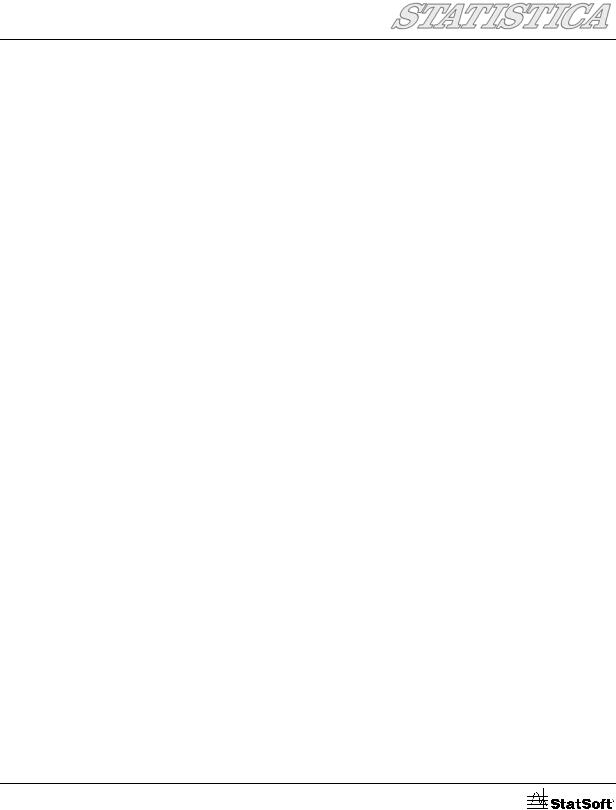
ГЛАВА 6: ГРАФИКИ: ОСНОВНЫЕ ВОЗМОЖНОСТИ
 Типы диаграммы размаха по – Среднее / Ст. Ош. /1.96* Ст. Ош. Выберите команду Mean/SE/1.96*SE – Среднее/ Ст. Ош. /1.96* Ст. Ош. в меню Graphs – Графика –
Типы диаграммы размаха по – Среднее / Ст. Ош. /1.96* Ст. Ош. Выберите команду Mean/SE/1.96*SE – Среднее/ Ст. Ош. /1.96* Ст. Ош. в меню Graphs – Графика –
Graphs of Input Data – Графики исходных данных – Box-Whisker by – Типы диаграммы размаха для создания категоризованной диаграммы размаха, в которой маленький прямоугольник, окруженный большим прямоугольником, обозначает среднее значение переменной. Однако на этом графике большой прямоугольник представляет стандартную ошибку. Если распределение является нормальным, то отрезки на графике представляют 95% доверительный интервал, определенный как среднее переменной ± 1.96 умноженной на стандартную ошибку переменной.
 Вероятностный график по – Нормальный вероятностный. Выберите команду
Вероятностный график по – Нормальный вероятностный. Выберите команду
Normal Probability – Нормальный вероятностный в меню Graphs – Графика – Graphs of
Input Data – Графики исходных данных – Probability Plot by – Вероятностный график по…
для построения стандартных нормальных вероятностных графиков для каждой категории выбранной переменной.
В некоторых итоговых таблицах данных выбор группирующей переменной предопределен некоторой глобальной группирующей переменной (например, группирующая переменная задана в диалоге анализа). В этом случае STATISTICA подставит соответствующую переменную при построении Graphs of Input Data – Графики исходных данных (например, Probability Plot by Gender – Вероятностный график по полу). В остальных случаях необходимо указать группирующую переменную в диалоге
Selection Variable – Выбор переменной.
При выборе группирующей переменной вам необходимо указать значений категорий для выбранной переменной в диалоге Selection Variable – Выбор переменной. После задания кодовых значений на графике отображается отдельные нормальные вероятностные графики для каждого значения группирующей переменной.
 Вероятностный график по – Полунормальный вероятностный. Выберите команду Half – Normal Prob. – Полунормальный вероятностный в меню Graphs –
Вероятностный график по – Полунормальный вероятностный. Выберите команду Half – Normal Prob. – Полунормальный вероятностный в меню Graphs –
Графика – Graphs of Input Data – Графики исходных данных – Probability Plot by –
Вероятностный график по… для построения полунормальных вероятностных графиков для каждой значения выбранной категориальной переменной. См. раздел Probability Plot by – Вероятностный график по – Normal Probability – Нормальный вероятностный
(выше). Для дополнительной информации о построении полунормального графика см.
раздел Normal Probability Plots – Нормальные вероятностные графики (стр. 623).
 Вероятностный график по – С исключение тренда. Выберите команду Detrended –
Вероятностный график по – С исключение тренда. Выберите команду Detrended –
С исключением тренда в меню Graphs – Графика – Graphs of Input Data – Графики исходных данных – Probability Plot by – Вероятностный график по для построения
682 – Руководство Пользователя
Copyright © StatSoft, 2001
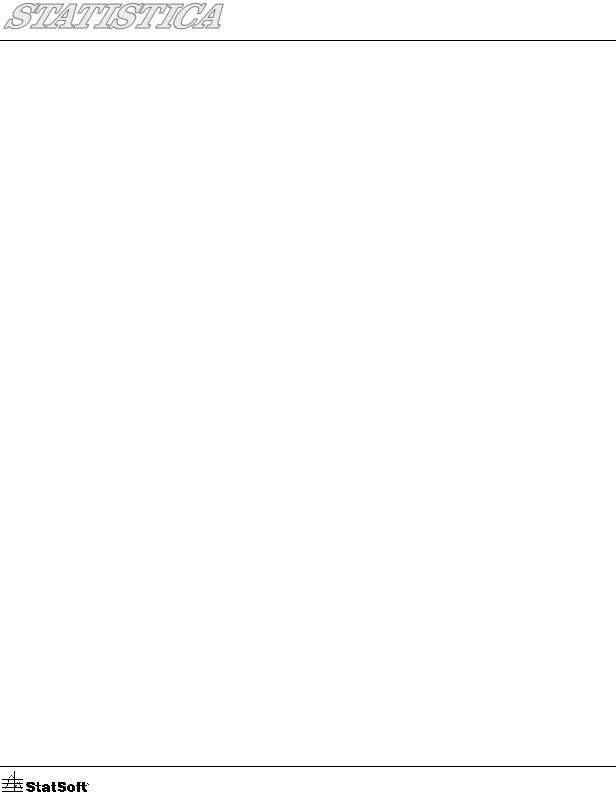
ГЛАВА 6: ГРАФИКИ: ОСНОВНЫЕ ВОЗМОЖНОСТИ
вероятностных графиков с исключением тренда для каждого значения выбранной категориальной переменной. См. раздел Probability Plot by – Вероятностный график по
–Normal Probability – Нормальный вероятностный (выше). Для дополнительной информации о построении полунормального графика см. раздел Normal Probability Plots
–Нормальные вероятностные графики (стр. 623).
 Матричная диаграмма рассеяния – Построчное удаление ПД. Выберите команду
Матричная диаграмма рассеяния – Построчное удаление ПД. Выберите команду
Casewise MD Deletion – Построчное удаление ПД в меню Graphs – Графика – Graphs of
Input Data – Графики исходных данных – Matrix Scatterplot – Матричаня диаграмма рассеяния для построения визуального представления (диаграммы рассеяния) связей между несколькими переменными в матричном формате с использованием построчного удаления пропущенных данных. В Matrix Scatterplots – Матричной диаграмме рассеяния
один или два списка переменных можно задатб в диалоге Selection Variables for Matrix – Выбор переменных для матрицы, и для каждой пары переменных строится отдельная диаграмма рассеяния.
Если вы выберите все переменные только в одном списке, то будет построена квадратная матрица диаграмм рассеяния. Кроме того, вы можете создать прямоугольную матрицу диаграмм рассеяния, выбрав некоторые переменных в одном списке, и задав другие переменные во втором списке.
При построении диаграммы рассеяния наблюдения, которые имеют пропущенные данные хотя бы в одном списке переменных, будут исключены из каждой диаграммы рассеяния. При таком типе обработки пропущенных данных все диаграммы рассеяния будут строиться только на основе существующих данных.
 Матричная диаграмма рассеяния – Попарное удаление ПД. Выберите команду
Матричная диаграмма рассеяния – Попарное удаление ПД. Выберите команду
Pairwise MD Deletion – Попарное удаление ПД в меню Graphs – Графика – Graphs of Input
Data – Графики исходных данных – Matrix Scatterplot – Матричная диаграмма рассеяния
для построения визуального представления (диаграммы рассеяния) связей между несколькими переменными в матричном формате с использованием построчного удаления пропущенных данных.
При использовании попарного удаления пропущенных данных каждая отдельная диаграмма рассеяния строится на основе наблюдений, которые имеют правильные данные для каждой пары переменных.
Размещение нескольких графиков
Кроме возможности создания составных графиков в STATISTICA с помощью диалогов результатов анализа и других описанных выше типов графиков (то есть,
Руководство Пользователя – 683
Copyright © StatSoft, 2001
